目錄顯示
今年早些時候,三星發布了最受期待的 One UI 5.1 固件更新,為各種 Galaxy 設備添加了大量相機功能。 Galaxy S23 系列昨天又收到了 2023 年 4 月的安全補丁更新,其中包含更多相機功能、錯誤修復和優化。這是最新的相機助手更新,它支持最新的 2023 年 4 月更新並帶來了一些新功能。
三星的 2023 年 4 月更新為圖庫應用添加了一項新功能,您可以立即刪除正在處理的照片
為了更快地拍攝照片,自動對焦功能已經更改,當用戶按下拍攝按鈕時,即使沒有設置焦點也可以拍攝照片。如果您想更改此功能,可以在最新的 Camera Assistant 應用程序中執行此操作。
訪問 – Camera Assistant > Prioritize focus over speed(對焦優先)開啟。
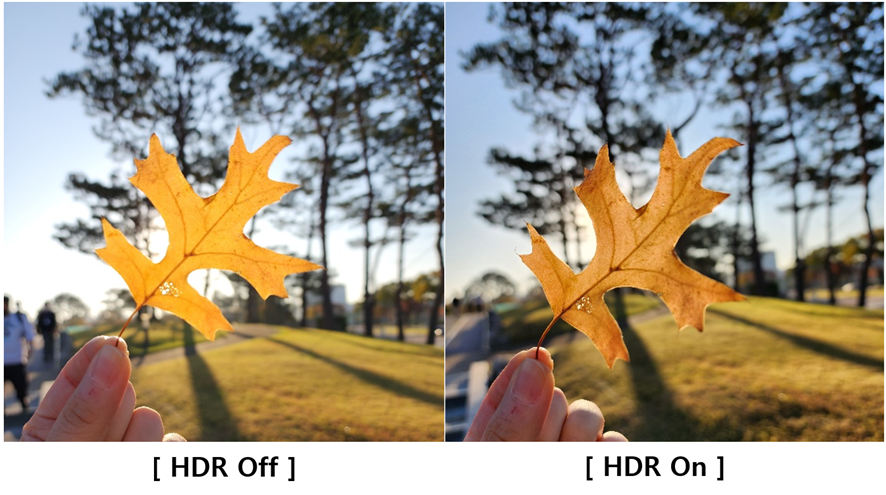
改進了銳度或閃爍,並在弱光下拍攝超廣角時添加了通知。在後置視頻中設置自動 FPS 關閉後,使用 FHD60 拍攝時還改進了圖像穩定性。此更新還改善了中低光條件下天空中的線形條帶噪聲。
最新的 Camera Assistant APK v1.1.01.0 添加了一項功能,可將對焦優先於速度。它還支持自動鏡頭切換。不過,自動鏡頭切換僅適用於 S21/S20/Note20/Fold4/Fold3。該更新現在還支持 S23、S22、S21、S20、Fold4、Flip4 等的 One UI 5.1 April 2023 更新。
最新相機助手v1.1.01.0有什麼新變化?
-支持版本:一個UI 5.1或更高版本-支持機型:S23/S22/S21/S20/Note20/Fold4/Flip4/Fold3/Flip3/Fold2/Flip-添加 Prioritize focus over speed [S23]-支持自動鏡頭切換 [S21/S20/Note20/Fold4/Fold3](4 月後需要軟件更新)
三星還推出了一些令人驚嘆的相機功能,例如Expert Raw 直接集成到三星相機應用程序中。
三星新的 Good Lock 模塊稱為相機助手可解鎖許多相機功能。
它為用戶提供了額外的選項,如自動 HDR、圖片柔化、在照片模式下錄製視頻、調整捕捉速度、快速點擊快門、在 HDMI 顯示器上清晰預覽、定時器多張照片選項、相機超時、錄製時屏幕變暗等等。
最新的相機助手功能如下:
支持三星 Galaxy S23、S22、S21、S20、Fold 4、Flip 4 運行最新的 ONE UI 5.1 固件的新功能。
添加圖片柔化步驟
-OFF/50 (addition)/100 Add Capture Speed Step
-Speed priority, picture quality precondition Timer multi-photo options
-拍攝間隔(目前固定為1.5秒)設置另外調暗屏幕同時錄製
-拍攝視頻時將屏幕設置為暗的功能 快速點擊快門 手指觸摸快門按鈕而不是將其抬起時立即拍攝照片。您仍然可以滑動或按住快門按鈕來拍攝 GIF、連拍照片和視頻,但也會拍攝照片。描述文本已被修改。已應用調色板圖標。
雖然我們還有令人驚豔的 Expert Raw 應用程序,它具有先進的相機功能,但它僅適用於精選的 Ultra 系列 Samsung galaxy 設備。您也可以嘗試三星版 Google 相機。
Camera Assistant 應用功能和更新日誌
Camera Assistant 應用具有以下功能:
Auto HDR 在照片和視頻的明亮和黑暗區域捕獲更多細節。
從 One UI 4.1 自動應用的 HDR 可以通過在相機助手應用程序中設置開/關來使用。
當 HDR 打開時,飽和的明亮區域在背光條件下表現得很好通過合成多張照片。
如果您想獲得背景稍亮的照片,請嘗試關閉 HDR。
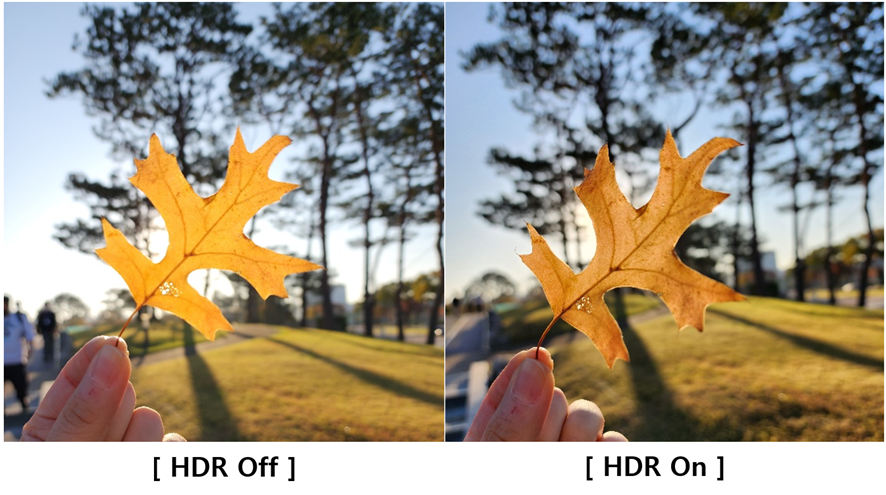 圖片柔化 平滑照片模式圖片中的銳邊和紋理。
圖片柔化 平滑照片模式圖片中的銳邊和紋理。
您可以使用相機助手應用程序來選擇照片的紋理。
當您想要柔和的照片皮膚表情和柔和的頭髮表情時打開該選項,而當您想要細節和生動有質感的照片。
此功能僅適用於照片模式和人像模式。
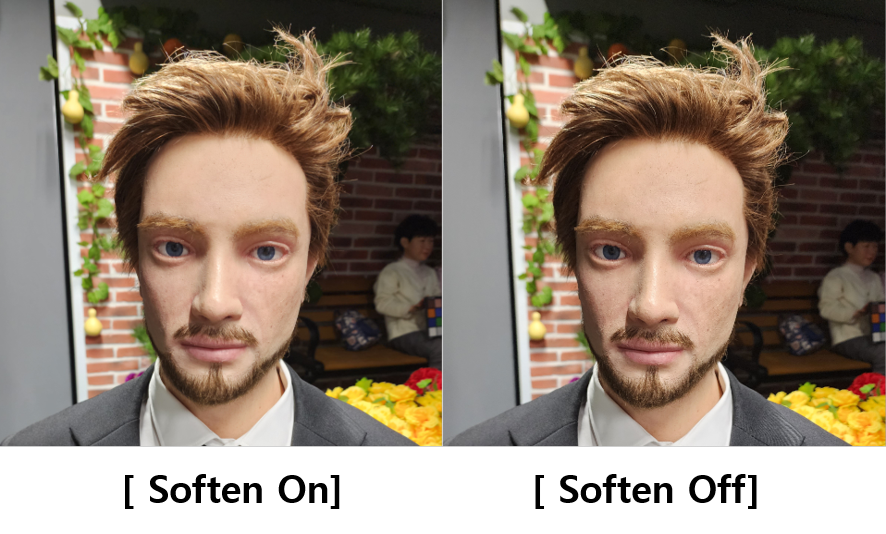
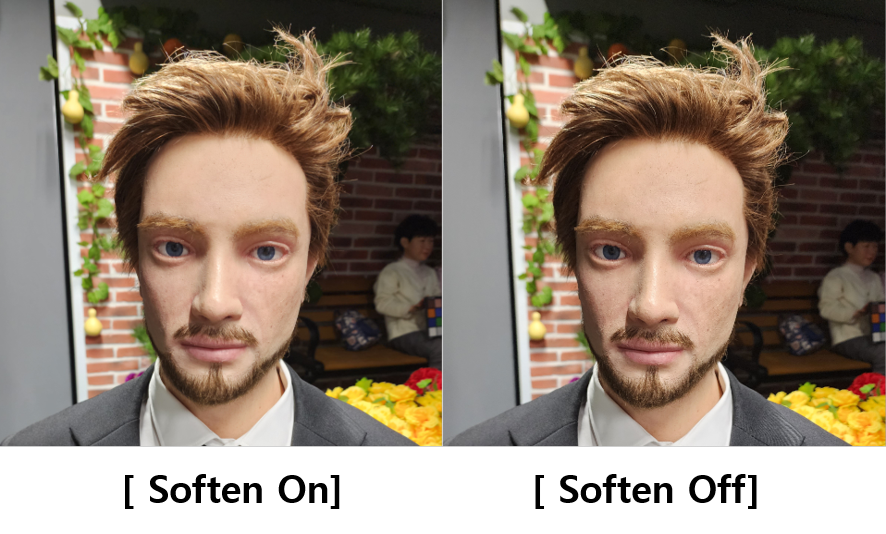 自動鏡頭切換(支持:S23、S22、Fold4)讓相機根據變焦、照明和與拍攝對象的距離選擇最佳鏡頭。
自動鏡頭切換(支持:S23、S22、Fold4)讓相機根據變焦、照明和與拍攝對象的距離選擇最佳鏡頭。
相機助手應用程序可以根據物體的環境亮度和距離自動切換相機鏡頭。
選項包括:
– ON:在 3 倍或更高的放大倍率下,它當照亮黑暗或近距離物體時自動切換到廣角鏡頭,允許數碼變焦實現對焦良好和明亮的照片。
– 關閉:即使在低光環境或近距離拍攝時3倍或更高倍率的物體,使用長焦鏡頭可以在不更換鏡頭的情況下進行清晰的光學變焦攝影。
(但是,焦點可能會失焦或結果可能會稍暗)
在照片模式下錄製視頻 觸摸並按住快門按鈕以在照片模式下錄製視頻。
在照片模式下,您可以通過長按錄製按鈕打開/關閉快速拍攝功能來錄製電影。
如果您在錄製視頻時不小心按下和嘗試拍照時按住快門按鈕,嘗試關閉菜單。
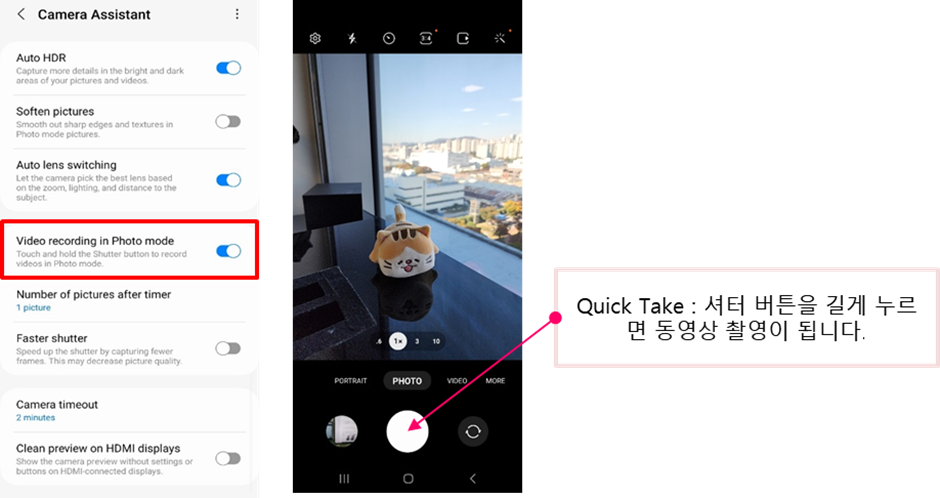
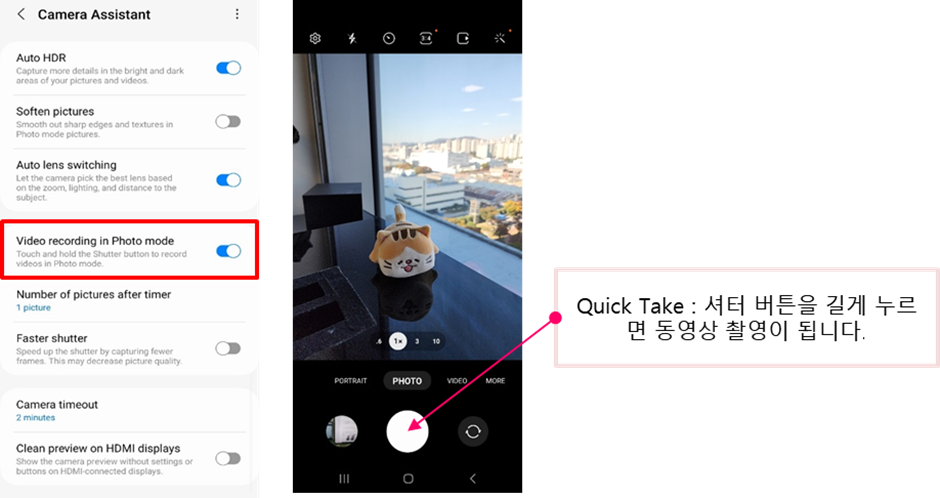 快速點擊快門 您的手指一接觸快門按鈕就開始拍照,而不是將其抬起。您仍然可以滑動或按住快門按鈕來拍攝 GIF、連拍照片和視頻,但也會拍攝照片。
快速點擊快門 您的手指一接觸快門按鈕就開始拍照,而不是將其抬起。您仍然可以滑動或按住快門按鈕來拍攝 GIF、連拍照片和視頻,但也會拍攝照片。
通過設置拍攝張數(1、3、5、7)來設置定時器時,您可以更方便地從遠處拍攝連續照片,而無需按下快門按鈕。
當您使用此功能時想要在不按下快門按鈕的情況下連續拍攝一組照片。您可能會不小心拍到自己的生活照。
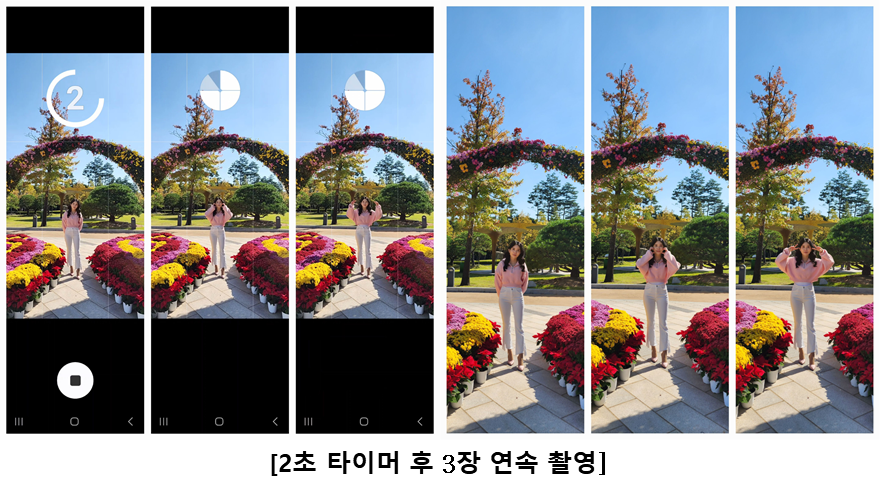
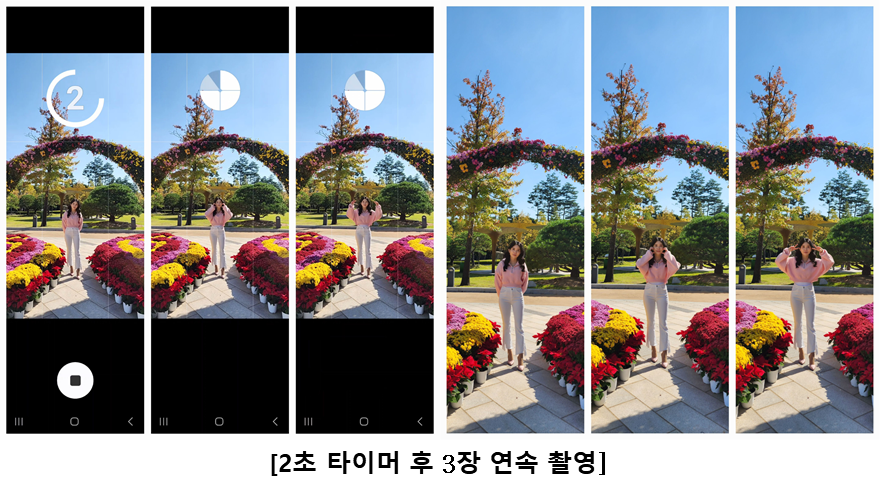 拍攝速度 優先考慮質量以獲得最佳照片。優先考慮速度以盡快拍攝照片。在不犧牲太多質量的情況下,平衡速度和質量以加快捕獲速度。
拍攝速度 優先考慮質量以獲得最佳照片。優先考慮速度以盡快拍攝照片。在不犧牲太多質量的情況下,平衡速度和質量以加快捕獲速度。
當您想在相機助手應用中快速拍攝一系列照片時,可以選擇此項。每次按下按鈕,您都可以以超快的速度體驗一系列畫面。目前,我們只提供照片模式的廣角鏡頭,但明年我們會努力確保所有鏡頭都可以快速拍攝。當您想捕捉您心愛的狗或貓的快速移動時,請嘗試使用更快的快門進行拍攝。
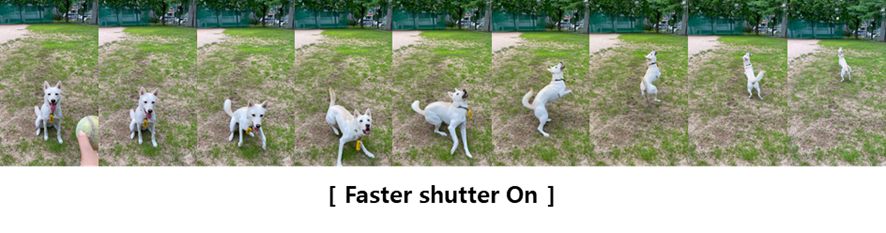
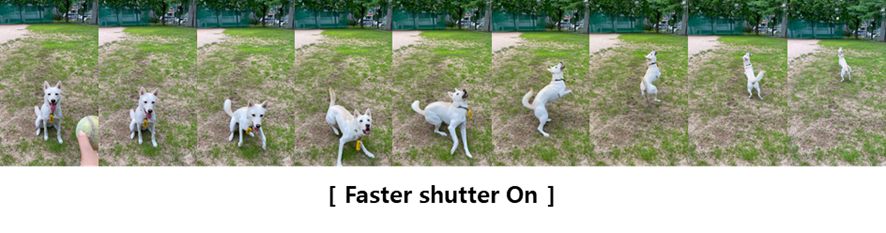 相機超時
相機超時
當相機打開時,它會在閒置 2 分鐘後自動關閉。當您旅行並且有很多地方想要拍照時,當您在音樂會上拍攝您最喜歡的歌手時,或者當您想長時間保持相機應用程序時,請使用它。
在相機助手應用程序,您可以調整相機應用程序停留的時間長度以方便您使用。 (1、2、5、10 分鐘)
在 HDMI 顯示器上清晰預覽 在連接 HDMI 的顯示器上顯示沒有設置或按鈕的相機預覽。
當設備通過 HDMI 連接到外部顯示器時,此功能僅允許通過 HDMI 輸出純預覽屏幕,不包括相機應用程序的 UI。
拍攝直播或家庭培訓視頻時三星電視的視圖功能,或者如果需要在大屏幕上進行監控,那麼沒有 UI 的純預覽屏幕會很好。
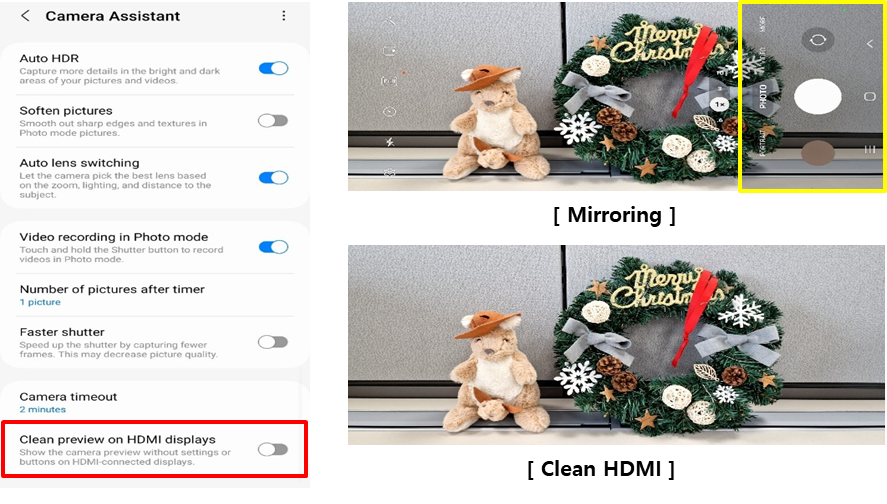
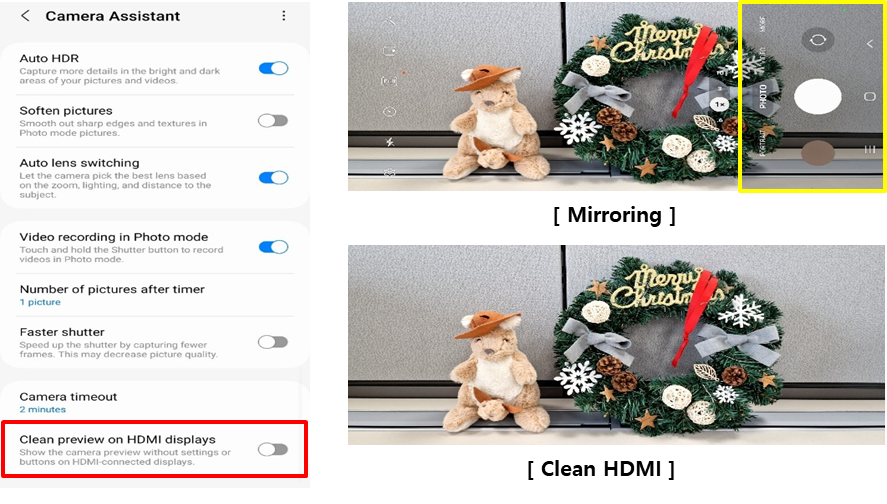
還提供以下功能:
定時器多張照片選項 相機超時 錄製時調暗屏幕
最新的 Camera Assistant APK 下載
Samsung 的 Camera Assistant 應用目前僅在韓國可用。直接從相機傳感器訪問圖像的未壓縮數據(稱為 RAW)的方式。
Camera Assistant APK
請注意,這是一個 Good Lock 插件。所以首先從這裡下載並啟動 Good Lock。
從 Samsung Galaxy Store 下載
那麼你如何安裝 Camera Assistant 應用程序?
你可以通過以下方式安裝它搜索Good Lock或Galaxy Store app。
安裝後,點擊App圖標或通過Good Lock訪問,或運行Camera後,可通過Camera設置中創建的快捷功能進行操作。
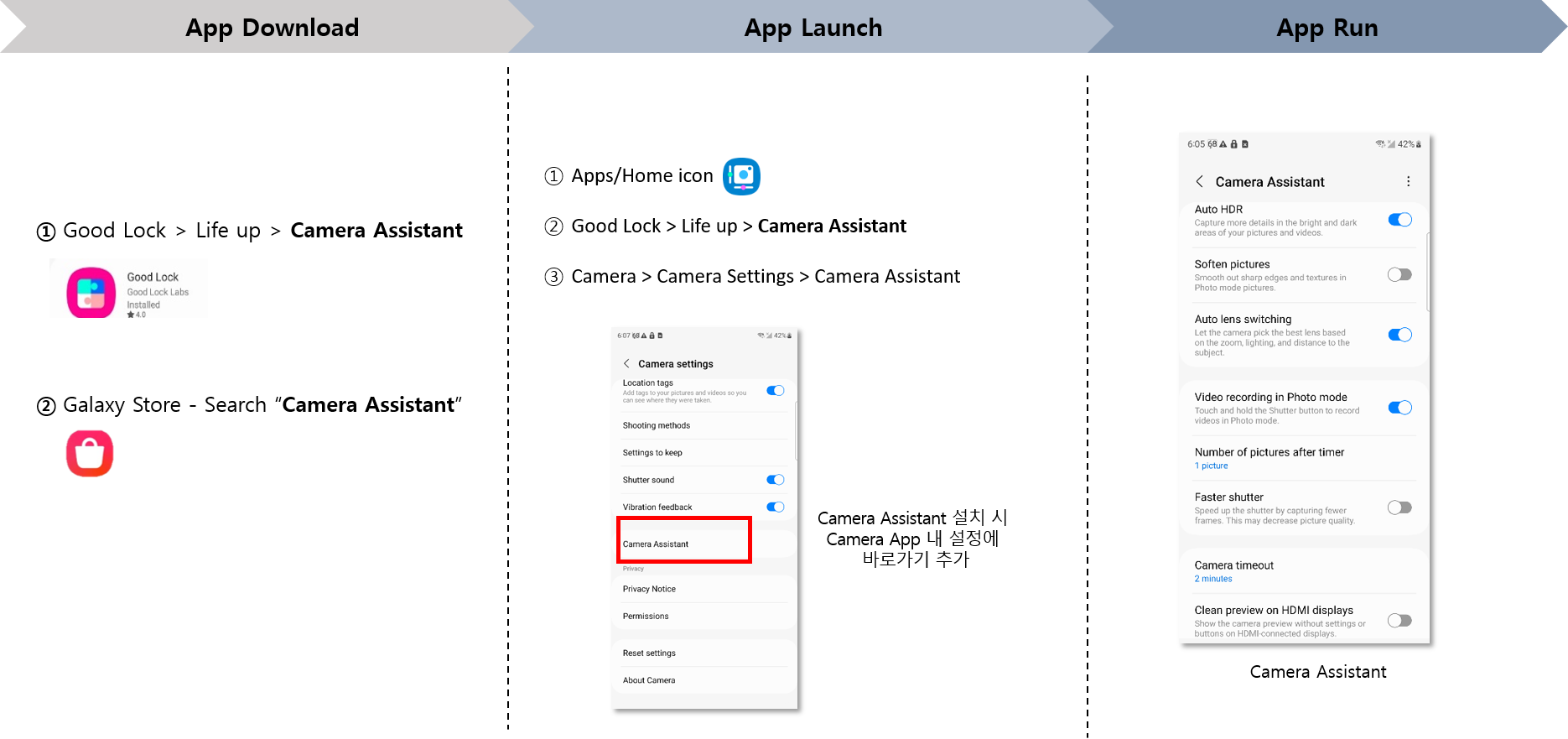
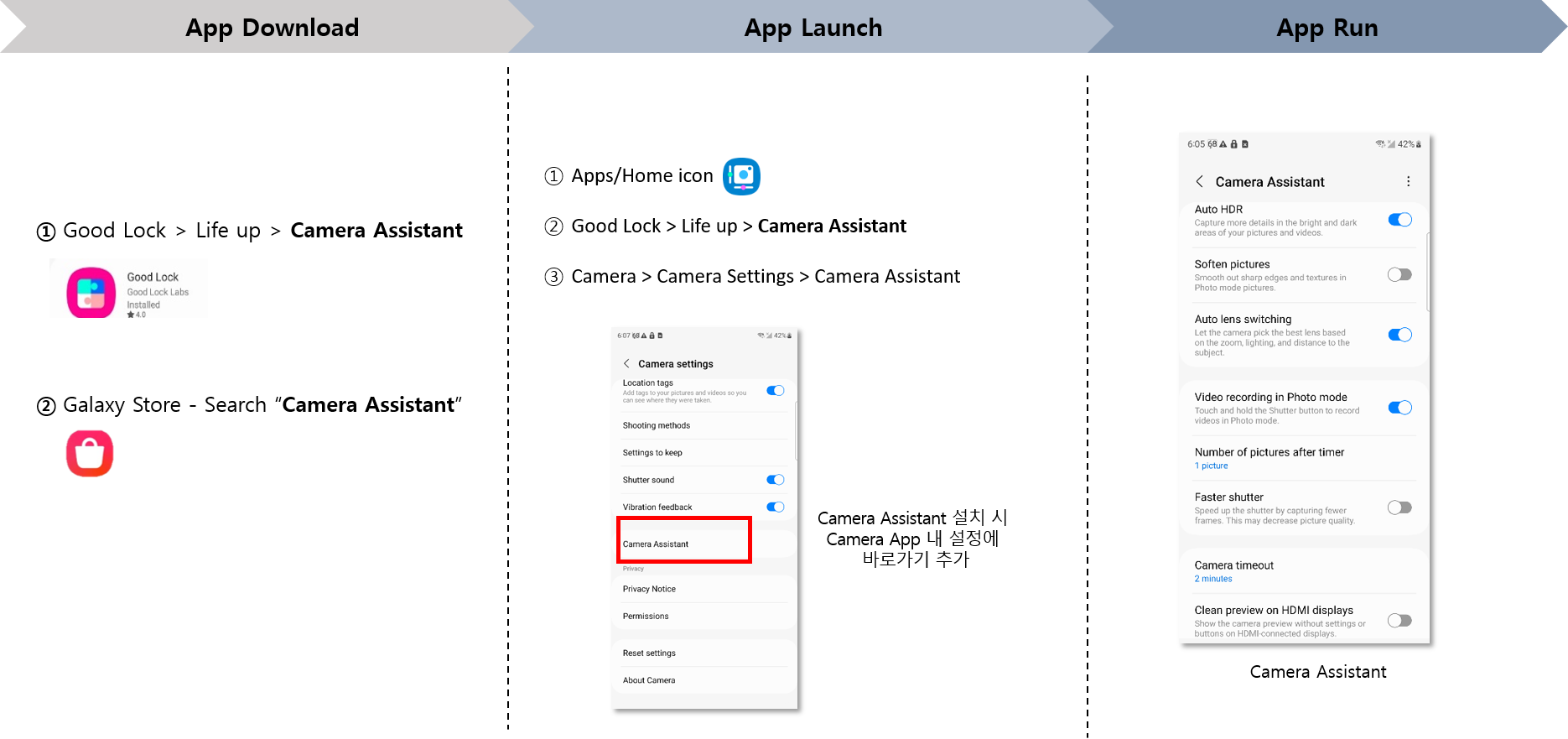
請加入我們的 Telegram 頻道
啟用 JavaScript 查看 由 Disqus 提供支持的評論。


